حالت ناشناس ابزاری برای محافظت از حریم خصوصی آنلاین شما است. در مرورگر، این یک پنجره خصوصی است که اطمینان حاصل می کند که اطلاعات شخصی شما مانند سابقه مرور، کوکی های سوابق جستجو یا اطلاعات شخصی ذخیره شده خودکار مانند رمز عبور یا شماره کارت اعتباری به اشتراک گذاشته نمی شود یا ذخیره نمی شود تا از دسترسی افراد غیرمجاز به کاربر شما جلوگیری شود. مشخصات. فایلها و نشانکهای دانلود شده شامل نمیشوند… به این ترتیب، میتوانید بهعنوان یک کاربر ناشناس در وب گشت و گذار کنید و پس از بستن حالت ناشناس، تمام دادههای جمعآوریشده شما بهطور خودکار حذف میشوند. با این حال، هنگامی که از هر وب سایت بازدید می کنیم، فعالیت های آنلاین ما قابل ردیابی است و می توان مشخصات خریدار بسیار دقیقی از آن تهیه کرد که در بیشتر موارد به اشخاص ثالث یا تبلیغ کنندگان فروخته می شود.
مرورگرهای محبوب با مرور خصوصی
اگرچه تقریباً هر مرورگر وب حالت ناشناس دارد، اما در اینجا چند مورد محبوب وجود دارد:
Google Chrome
Google Chrome یکی از محبوب ترین و شناخته شده ترین مرورگرها است. حالت ناشناس Google Chrome عمدتاً روی کاربرانی متمرکز است که از یک اتصال مشترک استفاده می کنند. این ویژگیهای زیر را دارد:
• حالت ناشناس Google Chrome سابقه مرور، کوکیها، دادههای سایت، یا اطلاعات شخصی مانند گذرواژهها یا اطلاعات روی فرمها را ذخیره نمیکند. حالت ناشناس.
• ویژگیها برای اندروید یا ویندوز یکسان باقی میمانند.
Microsoft Edge
در مایکروسافت اج، حالت ناشناس «مرور InPrivate» نامیده میشود. مرور InPrivate دارای ویژگیهای زیر است:
• اطلاعاتی مانند کوکیها و حافظه پنهان را به طور موقت ذخیره میکند اما پس از بستن پنجره InPrivate آنها را حذف میکند.
• اطلاعات شخصی مانند گذرواژهها و سابقه مرور ذخیره نمیشوند.
Mozilla Firefox
حالت ناشناس در Mozilla Firefox با «مرور خصوصی» با ویژگیهای اضافی مانند حفاظت از ردیابی استفاده میشود.
• حفاظت از ردیابی از اطلاعات شخصی شما، مانند سابقه مرور، از وبسایتهایی که در حال گشت و گذار هستید محافظت میکند. .
• سابقه مرور، کوکیها، دادههای سایت، یا اطلاعات شخصی مانند گذرواژهها یا اطلاعات روی فرمها را ذخیره نکنید.
Apple Safari
پنجره خصوصی Apple Safari شبیه حالت ناشناس است. این ویژگیهای زیر را دارد:
• وقتی پنجره ناشناس «خصوصی» را میبندید، فایلهای موقتی مانند سابقه مرور، دادههای فرم و کوکیها را حذف میکند.
• فایلهای موقت را حذف میکند.
همچنین در حالت ناشناس مرورگرهای محبوب، تمام افزونه ها یا افزونه های نصب شده به طور خودکار مسدود می شوند مگر اینکه به صورت دستی به آنها اجازه دهید در حالت خصوصی اجرا شوند. این همچنین به این معنی است که اگر از Ad-blocker استفاده می کنید، تا زمانی که آن را برای حالت ایمن فعال نکنید، در حالت ناشناس کار نمی کند.
ناشناس همیشه ناشناس نیست
بسیاری از کاربران به اشتباه تصور میکنند که در حالت ناشناس در برابر همه تهدیدات WorldWideWeb کاملاً محافظت میشوند. اما این یک تصور اشتباه است زیرا استفاده از حالت ایمن یا حالت ناشناس به این معنی نیست که میتوانید بدون توجه به انجام کاری شروع کنید زیرا برخی از اطلاعات شما مانند آدرس IP یا نوع مرورگر مورد استفاده همچنان ردیابی میشوند. حالت خصوصی از شما در برابر این موارد محافظت نمی کند:
• نرم افزار جاسوسی و تروجان ها. به اصطلاح کیلاگرها همچنان میتوانند ضربههای کلید شما را بخوانند و ذخیره کنند.
• اطلاعات مربوط به وبسایتهایی که بازدید کردهاید.
• نظارت توسط ارائهدهنده اینترنت شما به دلیل آدرس IP دریافتشده توسط رایانه شخصی شما. .
• محدودیت ها یا محدودیت های اعمال شده برای توقف موج سواری غیرمجاز در محل کار. روتر شرکت همه فعالیتهای شما را ثبت میکند.
• در برابر حملات هکرها و مجرمان سایبری به دادههای حساس شما
چگونه حالت ناشناس را با استفاده از میانبرهای صفحه کلید روشن میکنید؟
حالت ناشناس در مرورگرهای مختلف با دنبال کردن مراحل مختلف فهرستشده در زیر فعال میشود.
حالت ناشناس را فعال کنید. حالت ناشناس در Google Chrome با انجام مراحل زیر:
• باز کردن مرورگر
• Ctrl+ Shift + N را در Windows فشار دهید.
• 0+0 [1965] Mac N+1965man. .
• همچنین میتوانید حالت ناشناس را با کلیک کردن روی منو در گوشه بالا سمت راست و کلیک کردن روی «برگه ناشناس جدید» فعال کنید.
فعال کردن حالت ناشناس در Microsoft Edge
با دنبال کردن مراحل زیر میتوانید به راحتی در Microsoft Edge بهصورت خصوصی مرور کنید:
• مرورگر Edge
• [196Presfts+C8] Windowsl
• Command+Shift+N را در Mac فشار دهید
• بهعلاوه، میتوانید از منوی داده شده در گوشه بالا سمت راست، روی New InPrivate Window نیز کلیک کنید.
Mozilla Firefox را در حالت ناشناس راه اندازی کنید
حالت ناشناس در موزیلا فایرفاکس، مرور خصوصی نامیده می شود، و می توانید با مراحل ساده فهرست شده در زیر به مرور خصوصی بروید:
• Ctrl+Shift+P را در ویندوز فشار دهید[0765] ]• Command+Shift+P را در MAC فشار دهید
• همچنین میتوانید حالت ناشناس را با کلیک کردن روی منو در گوشه بالا سمت راست و کلیک کردن روی «پنجره خصوصی جدید» فعال کنید.
دریافت حالت ناشناس Apple Safari
میتوانید با دنبال کردن مراحل فهرست شده در زیر، حالت ناشناس را در Apple Safari باز کنید
• روی Command+Shift+N
کلیک کنید• یا میتوانید روی منو کلیک کنید. در پنجره خصوصی جدید.
اپرا
در اپرا نیز لازم نیست کل مرورگر را خصوصی کنید، همچنین می توانید تب های فردی را در حالت خصوصی باز کنید.
• برای انجام این کار، روی «نماد Opera» در بالا سمت چپ و سپس روی «Windows and Tabs» کلیک کنید. در اینجا میتوانید بین «برگه خصوصی جدید» یا «پنجره خصوصی جدید» انتخاب کنید.
• میانبر صفحه کلید برای باز کردن یک پنجره خصوصی جدید Ctrl + Shift + N است. در حالی که برای macOS- C ommand +Shift+N
مزایا و محدودیتهای حالت ناشناس.
مزایا
کوکیها به شما کمک میکنند اطلاعات ورود به سیستم، سبد خرید و غیره را پیگیری کنید. اما آنها همچنین اطلاعات خصوصی دیگری را درباره شما ذخیره میکنند. بنابراین اطلاعات شخصی شما می تواند هک شود. اما در حالت ناشناس، کوکیها فقط بهطور موقت ذخیره میشوند و پس از بسته شدن برگهها بهطور خودکار حذف میشوند.
- سابقه مرور خصوصی باقی میماند.
وقتی شخصی از یک شبکه یا دستگاه مشترک استفاده میکند، محافظت از حریم خصوصی شما دشوار است. ناشناس هیچ اطلاعات شخصی را ذخیره نمی کند. و پس از بستن برگه، اطلاعاتی مانند سابقه مرور، سوابق جستجو و گذرواژهها را حذف کنید.
- اشخاص ثالث را از جمعآوری دادهها مسدود میکند
ناشناس دسترسی اشخاص ثالث به اطلاعات مرور شما را مسدود میکند و از ساختن نمایه خریدار شما جلوگیری میکند. این نمایه خریدار میتواند برای اشخاص ثالث ارسال شود، و گاهی اوقات قیمتهای بالاتری برای محصولات خاص به شما نشان داده میشود.
شما نمیتوانید در یک مرورگر معمولی به چندین حساب وارد شوید. اما در حالت ناشناس، میتوانید به طور همزمان به چندین حساب وارد شوید زیرا به صورت ناشناس در حالت ناشناس گشت و گذار میکنید.
حالت ناشناس تبلیغات کمتری نسبت به یک مرورگر معمولی دارد زیرا هنگام استفاده از حالت ناشناس، به حساب مرورگر خود وارد نشدهاید. بنابراین تبلیغات کمتری مانند تبلیغات بر اساس نمایه خریدار شما وجود خواهد داشت، یا سابقه مرور نشان داده نمیشود.
حالت ناشناس بهطور خودکار از حسابهای شما خارج میشود. هیچ اطلاعات شخصی مانند گذرواژهها را ذخیره نمیکند و با بستن برگه ناشناس، همه دادهها از بین میروند/حذف میشوند.
معایب
- آدرس IP را مسدود نمی کند
حالت ناشناس آدرس IP شما را مسدود نمی کند. با گشت و گذار در وب سایت ها، فعالیت شما همچنان می تواند توسط اشخاص ثالث با کمک آدرس IP شما ردیابی شود.
- وب سایت های بازدید شده می توانند داده ها را جمع آوری کنند. مانند سابقه مرور و غیره.
- از حمله سایبری محافظت نمیکند
حالت ناشناس از شما در برابر حملات سایبری محافظت نمیکند، زیرا آدرس IP شما همچنان قابل ردیابی است و اطلاعات شخصی شما را میتوان در زمانی که در جلسه هستید جمعآوری کرد.
جایگزینی برای ناشناس مرورگر برای ایمن و کاملاً ناشناس؟
همانطور که می دانیم، در حالت ناشناس مرورگر نمی توانید بدون برجای گذاشتن هیچ ردی گشت و گذار کنید، بنابراین، اگر می خواهید مطمئن شوید که هویت شما پنهان می ماند، باید مطمئن شوید که هویت شما پنهان است؟ راهی برای پنهان کردن آدرس IP رایانه خود برای دنیای بیرون پیدا کنید.
1. VPN (شبکه خصوصی مجازی)
یکی از گزینههای پرکاربرد برای مخفی کردن آدرس IP و گشت و گذار در اینترنت به صورت ناشناس، استفاده از سرویس VPN خوب است. Virtual Private Network یا به اختصار VPN فناوری است که به شما امکان می دهد به طور ایمن به داده ها یا وب سایت ها دسترسی داشته باشید و در عین حال کاملاً ناشناس در اینترنت باقی بمانید. استفاده از یک سرویس VPN قابل اعتماد با ایجاد یک تونل، آدرس IP اصلی شما را پنهان می کند و آن را با آدرسی از سرور VPN جایگزین می کند. اگر دستگاه شما سپس به اینترنت متصل شود، آخرین آدرس IP شناخته شده همیشه آدرس سرور است.2. سرور پروکسی
راه دیگری برای گشت و گذار ایمن در اینترنت با پنهان کردن آدرس IP، راه اندازی یک سرور پراکسی است. سرور پراکسی بهعنوان واسطهای کار میکند که درخواستهای مشتری را دریافت میکند و آنها را به گیرنده ارسال میکند، اما هویت مشتری درخواستکننده پنهان میماند. اما با تغییر مسیر درخواست ها می توان سرعت اینترنت را تحت تاثیر قرار داد.3. شبکه Tor
در این روش از یک شبکه ناشناس مانند Tor («پروژه مسیریاب پیاز») استفاده میکنیم که از چندین لایه تشکیل شده است و درخواست شما را بهطور تصادفی از طریق شبکه شامل چندین رایانه به نام گره میکند. هر درخواست مشتری از این گره ها عبور می کند، تنها چیزی که این سیستم ها می دانند آدرس IP قبلی است. هنگامی که بسته داده در نهایت به شبکه می رسد، آخرین آدرس شناخته شده آخرین گره ارسال شده است. خوب، از آنجایی که درخواست شما باید از چندین گره عبور کند، سرعت دریافت داده ها کند خواهد بود.
برای استفاده از شبکه Tor، رسانه محبوب از مرورگر Tor یا پسوند امنیتی Tor در فایرفاکس استفاده می کند. همچنین میتوانید به برخی از سیستمعاملهای لینوکس مانند Tails یا Whonix- Learn– Whonix vs Tails Linux– تفاوت بین این دو نگاه کنید…سوالات متداول
آیا ناشناس امن و مطمئن است؟
حالت ناشناس از سابقه مرور، سوابق جستجو، کوکیها یا اطلاعات شخصی ذخیرهشده خودکار مانند گذرواژهها یا شمارههای کارت اعتباری به اشتراک گذاشته شده با وبسایتهایی که در حال گشت و گذار در آن هستید محافظت میکند. اما از اطلاعات شما در برابر هک شدن محافظت نمی کند. آدرس IP شما نیز قابل ردیابی است. ارائهدهنده خدمات اینترنت شما، وبسایتهایی که بازدید کردهاید، یا سرپرست شما همچنان میتوانند بر فعالیت شما نظارت داشته باشند.
جایگزین های امن تر برای ناشناس چیست؟
در حالی که می توانید به صورت ناشناس گشت و گذار کنید، تضمین نمی شود که داده های شما در حالت ناشناس ایمن باشند. گزینه های دیگری مانند VPN (شبکه خصوصی مجازی)، سرور پروکسی، شبکه گیت و غیره وجود دارد. که می تواند به جای حالت ناشناس استفاده شود.